GIGABYTE G32QC – 大尺寸曲面QHD螢幕開 - 螢幕
By John
at 2020-05-22T19:20
at 2020-05-22T19:20
Table of Contents
GIGABYTE G32QC – 大尺寸曲面QHD螢幕開箱
一般的液晶螢幕更新率只有60Hz,而這樣的刷新率總給玩家覺得遊戲畫面不夠及時,並且
也對顯卡的效能打折。
對於遊戲玩家來說,高更新率的螢幕就顯得非常重要,讓遊戲畫面更即時,且顯卡的效能
完全發揮不浪費。
2K QHD解析度相較於Full HD細緻,且符合時下顯卡效能,在2K解析度下多數都能有破百
FPS的表現。就門檻來說比4K解析度友善很多,現在只有顯卡卡王才有機會在部份遊戲FPS
突破三位數。
確認了2K解析度之後,要滿足FPS破百,接著要的就是高刷新率了。最好再搭配大尺寸曲
面,這樣子遊戲體驗就更上一層樓了。
GIGABYTE G32QC就是今天的主角了,採用三星面板,2K QHD解析度、165Hz高刷新率、
31.5吋大尺寸、1500R曲面螢幕,鎖定主流市場,對顯卡門檻不算太高,是一台不錯的遊
戲螢幕選擇。
https://shihwolf.gjisland.net/G32QC/01.JPG

1500R曲面,165Hz / 1ms反應速度,還有一些輔助功能和OSD sidekick都是這台螢幕的特
色
https://shihwolf.gjisland.net/G32QC/02.JPG
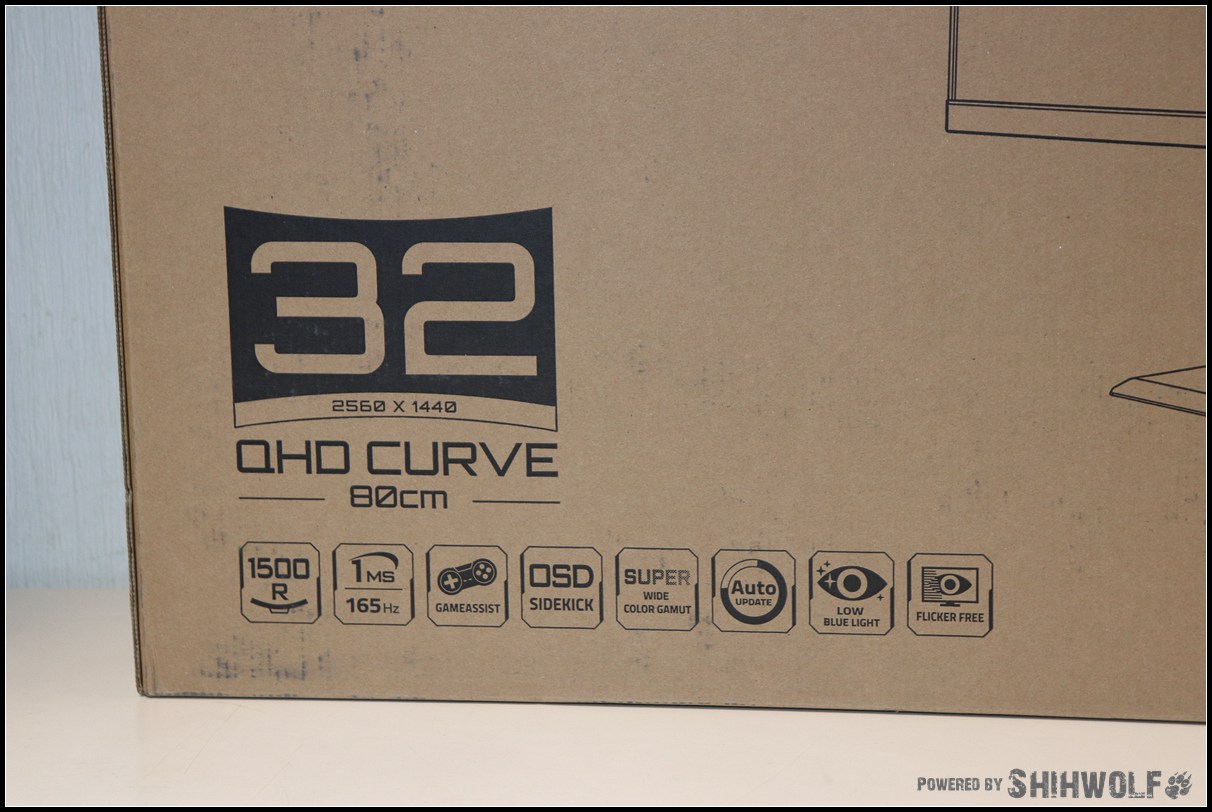
有VESA HDR認證,也支援AMD FreeSync,同時也吃G-Sync Compatible,硬體支援算很不
錯。
https://shihwolf.gjisland.net/G32QC/03.JPG

開箱即可看到簡易安裝步驟
https://shihwolf.gjisland.net/G32QC/04.JPG

開箱後螢幕本體為曲面,放置時注意不要重壓。
https://shihwolf.gjisland.net/G32QC/05.JPG

特別注意不要長時間將螢幕反放,如此受力點會在面版,嚴重會導致螢幕本體損壞,要特
別留意。
https://shihwolf.gjisland.net/G32QC/06.JPG

I/O 側由左至右為耳機輸出、HDMIx2,DPx1,USB控制(使用OSD sidekick)和USBx2,電源
輸入。
https://shihwolf.gjisland.net/G32QC/07.JPG

G32QC標示貼紙
https://shihwolf.gjisland.net/G32QC/08.JPG

背部預留四個鎖孔,要自行準備螺絲起子組裝。 (對沒螺絲起子的環境很不友善)
https://shihwolf.gjisland.net/G32QC/09.JPG

腳座本體有簡單的理線孔
https://shihwolf.gjisland.net/G32QC/10.JPG

這個腳座只支持昇降高度和仰角調整,不能左右擺頭,操作不太友善,不過這個尺寸也不
適合直立就是了。
昇降高度支持130mm,仰角則是-5度到+21度。
https://shihwolf.gjisland.net/G32QC/11.JPG

https://shihwolf.gjisland.net/G32QC/12.JPG

https://shihwolf.gjisland.net/G32QC/13.JPG

https://shihwolf.gjisland.net/G32QC/14.JPG

腳座的寬度,比104Key鍵盤還要寬,建議預留桌面寬度要超過45cm。
https://shihwolf.gjisland.net/G32QC/15.JPG

腳座深度約23cm,也是建議桌面深度預留多一些,大尺寸螢幕最好距離60cm比較沒有壓迫
感。
https://shihwolf.gjisland.net/G32QC/16.JPG

先接上Xbox one s 來體驗一下
https://shihwolf.gjisland.net/G32QC/17.JPG

意外發現螢幕竟然顯示 3840 x 2160 (4K),這螢幕不是QHD而已嗎?
怎麼會秀4K解析度呢?
https://shihwolf.gjisland.net/G32QC/18.JPG

進主畫面又秀了一次4K,原廠表示這是為了解決部份沒有2K輸出的訊號,螢幕用虛擬4K的
方式來處理,所以這其實是虛擬4K喔! 特別留意。
稍微爬了一下虛擬4K的資訊
「虛擬4K是一項技術,可以讓支援4K畫質的遊戲主機(HDMI訊號),強制在非4K畫質的螢
幕上輸出4K畫質。這技術解決了在遊戲主機上、畫面解析度沒有2K選項可以調整的問題。
以往2K螢幕在遊戲主機上只能選擇1080p的解析度,但是透過虛擬4K的技術,就能在2K螢
幕上面顯示4K的高解析度,讓2K螢幕不會浪費其價值,降級選用FullHD的解析度。透過
AORUS獨家的虛擬4K技術,讓遊戲玩家的從螢幕中看到的遊戲畫面更美,盡情享受高解析
度畫面帶來的細緻體驗!」
https://shihwolf.gjisland.net/G32QC/19.JPG

滿版大尺寸玩遊戲就是體驗佳
https://shihwolf.gjisland.net/G32QC/20.JPG

實際上螢幕的兩側和上方還是有黑邊條,大約8mm。
https://shihwolf.gjisland.net/G32QC/21.JPG

用來看4K影片,因為比例不同,上下方會有黑邊
https://shihwolf.gjisland.net/G32QC/22.JPG

在虛擬4K的情況下,更新率是60Hz喔
https://shihwolf.gjisland.net/G32QC/23.JPG

接著我們回來電腦使用,接上DP訊號,執行遊戲。
左上方的效能資訊(Dashboard),要搭配USB訊號線才能開啟喔!
https://shihwolf.gjisland.net/G32QC/24.JPG

在DP輸出正確2K解析的情況下,更新率達165Hz
https://shihwolf.gjisland.net/G32QC/25.JPG
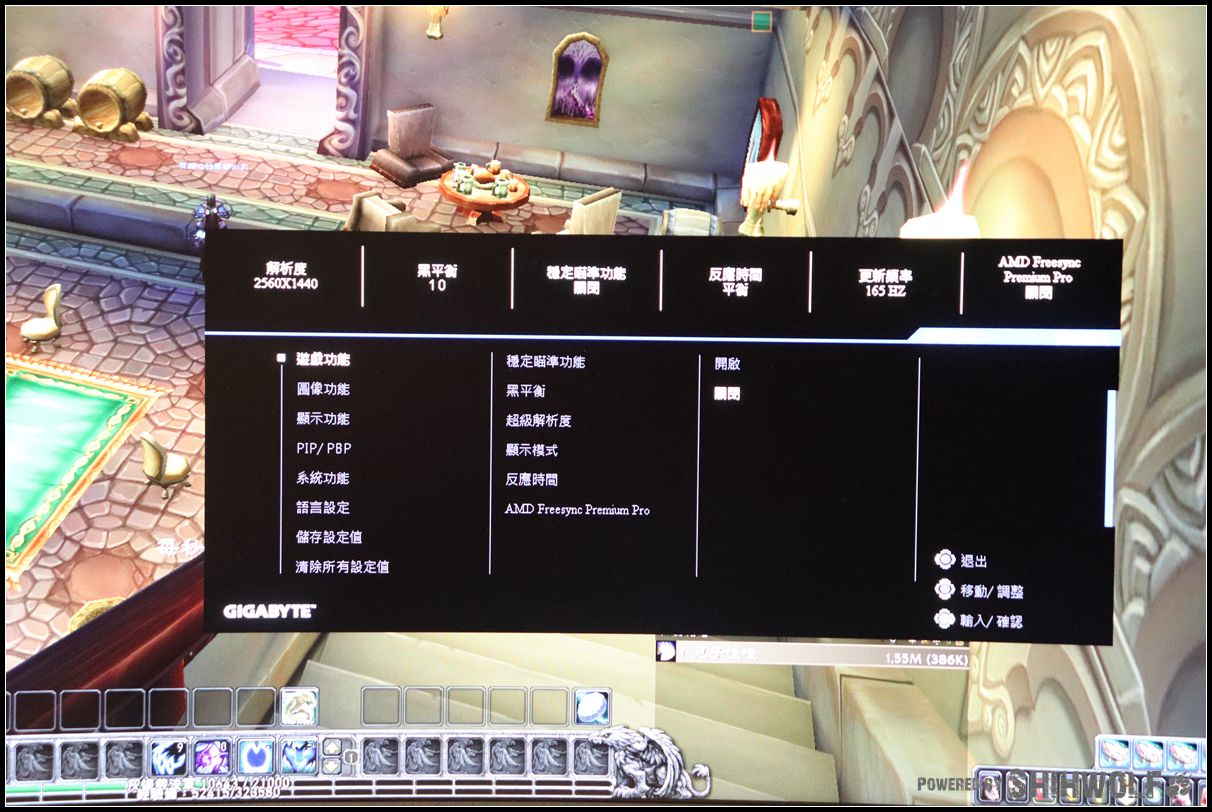
https://shihwolf.gjisland.net/G32QC/26.JPG

普通螢幕想要查看螢幕訊息,或是調整設定,都要手動觸發螢幕功能鍵,非常不便。
但是GIGABYTE提供了OSD sidekick,可以直接用滑鼠操作螢幕的所有設定,個人認為超級
方便!
https://shihwolf.gjisland.net/G32QC/27.JPG

可以在OSD sidekick下直接切換螢幕的顯示模示,還有所有細項設定調整,這個直接滑鼠
點一下就套用,是最最最實用的功能!
https://shihwolf.gjisland.net/G32QC/28.JPG

想更快啟動設定? 你還可以善用Hot key熱鍵設定
https://shihwolf.gjisland.net/G32QC/29.JPG

切換訊號源,修改OSD透明度和顯示時間,解析度和更新率的設定,簡單明瞭
https://shihwolf.gjisland.net/G32QC/30.JPG

一鍵更新軟體和軔體,支持自動更新省心!
https://shihwolf.gjisland.net/G32QC/31.JPG

支持G-sync,這個對於遊戲玩家非常重要,讓畫面和顯卡同步。
https://shihwolf.gjisland.net/G32QC/32.JPG

https://shihwolf.gjisland.net/G32QC/33.JPG

也支援PIP功能,雙訊號雙畫面。
https://shihwolf.gjisland.net/G32QC/34.JPG

當然,也支持PBP功能、畫面還能切換三種尺寸!
https://shihwolf.gjisland.net/G32QC/35.JPG

https://shihwolf.gjisland.net/G32QC/36.JPG

https://shihwolf.gjisland.net/G32QC/37.JPG

PBP的位置還可以切換四個角落!
https://shihwolf.gjisland.net/G32QC/38.JPG

https://shihwolf.gjisland.net/G32QC/39.JPG

https://shihwolf.gjisland.net/G32QC/40.JPG

結語
功能非常方便且強大,搭配OSD sidekick操作極為簡單直覺。
較為可惜的部份是腳架設計較陽春、沒有內建喇叭、第一次安裝時要特別準備螺絲起子。
這是一台主流大尺寸曲面遊戲用螢幕,尺寸大反應快,非常適合遊戲玩家,並且曲面讓玩
家更有包覆感!
以上心得,希望對大家有幫助。
By shihwolf
--
一般的液晶螢幕更新率只有60Hz,而這樣的刷新率總給玩家覺得遊戲畫面不夠及時,並且
也對顯卡的效能打折。
對於遊戲玩家來說,高更新率的螢幕就顯得非常重要,讓遊戲畫面更即時,且顯卡的效能
完全發揮不浪費。
2K QHD解析度相較於Full HD細緻,且符合時下顯卡效能,在2K解析度下多數都能有破百
FPS的表現。就門檻來說比4K解析度友善很多,現在只有顯卡卡王才有機會在部份遊戲FPS
突破三位數。
確認了2K解析度之後,要滿足FPS破百,接著要的就是高刷新率了。最好再搭配大尺寸曲
面,這樣子遊戲體驗就更上一層樓了。
GIGABYTE G32QC就是今天的主角了,採用三星面板,2K QHD解析度、165Hz高刷新率、
31.5吋大尺寸、1500R曲面螢幕,鎖定主流市場,對顯卡門檻不算太高,是一台不錯的遊
戲螢幕選擇。
https://shihwolf.gjisland.net/G32QC/01.JPG
1500R曲面,165Hz / 1ms反應速度,還有一些輔助功能和OSD sidekick都是這台螢幕的特
色
https://shihwolf.gjisland.net/G32QC/02.JPG
有VESA HDR認證,也支援AMD FreeSync,同時也吃G-Sync Compatible,硬體支援算很不
錯。
https://shihwolf.gjisland.net/G32QC/03.JPG
開箱即可看到簡易安裝步驟
https://shihwolf.gjisland.net/G32QC/04.JPG
開箱後螢幕本體為曲面,放置時注意不要重壓。
https://shihwolf.gjisland.net/G32QC/05.JPG
特別注意不要長時間將螢幕反放,如此受力點會在面版,嚴重會導致螢幕本體損壞,要特
別留意。
https://shihwolf.gjisland.net/G32QC/06.JPG
I/O 側由左至右為耳機輸出、HDMIx2,DPx1,USB控制(使用OSD sidekick)和USBx2,電源
輸入。
https://shihwolf.gjisland.net/G32QC/07.JPG
G32QC標示貼紙
https://shihwolf.gjisland.net/G32QC/08.JPG
背部預留四個鎖孔,要自行準備螺絲起子組裝。 (對沒螺絲起子的環境很不友善)
https://shihwolf.gjisland.net/G32QC/09.JPG
腳座本體有簡單的理線孔
https://shihwolf.gjisland.net/G32QC/10.JPG
這個腳座只支持昇降高度和仰角調整,不能左右擺頭,操作不太友善,不過這個尺寸也不
適合直立就是了。
昇降高度支持130mm,仰角則是-5度到+21度。
https://shihwolf.gjisland.net/G32QC/11.JPG
https://shihwolf.gjisland.net/G32QC/12.JPG
https://shihwolf.gjisland.net/G32QC/13.JPG
https://shihwolf.gjisland.net/G32QC/14.JPG
腳座的寬度,比104Key鍵盤還要寬,建議預留桌面寬度要超過45cm。
https://shihwolf.gjisland.net/G32QC/15.JPG
腳座深度約23cm,也是建議桌面深度預留多一些,大尺寸螢幕最好距離60cm比較沒有壓迫
感。
https://shihwolf.gjisland.net/G32QC/16.JPG
先接上Xbox one s 來體驗一下
https://shihwolf.gjisland.net/G32QC/17.JPG
意外發現螢幕竟然顯示 3840 x 2160 (4K),這螢幕不是QHD而已嗎?
怎麼會秀4K解析度呢?
https://shihwolf.gjisland.net/G32QC/18.JPG
進主畫面又秀了一次4K,原廠表示這是為了解決部份沒有2K輸出的訊號,螢幕用虛擬4K的
方式來處理,所以這其實是虛擬4K喔! 特別留意。
稍微爬了一下虛擬4K的資訊
「虛擬4K是一項技術,可以讓支援4K畫質的遊戲主機(HDMI訊號),強制在非4K畫質的螢
幕上輸出4K畫質。這技術解決了在遊戲主機上、畫面解析度沒有2K選項可以調整的問題。
以往2K螢幕在遊戲主機上只能選擇1080p的解析度,但是透過虛擬4K的技術,就能在2K螢
幕上面顯示4K的高解析度,讓2K螢幕不會浪費其價值,降級選用FullHD的解析度。透過
AORUS獨家的虛擬4K技術,讓遊戲玩家的從螢幕中看到的遊戲畫面更美,盡情享受高解析
度畫面帶來的細緻體驗!」
https://shihwolf.gjisland.net/G32QC/19.JPG
滿版大尺寸玩遊戲就是體驗佳
https://shihwolf.gjisland.net/G32QC/20.JPG
實際上螢幕的兩側和上方還是有黑邊條,大約8mm。
https://shihwolf.gjisland.net/G32QC/21.JPG
用來看4K影片,因為比例不同,上下方會有黑邊
https://shihwolf.gjisland.net/G32QC/22.JPG
在虛擬4K的情況下,更新率是60Hz喔
https://shihwolf.gjisland.net/G32QC/23.JPG
接著我們回來電腦使用,接上DP訊號,執行遊戲。
左上方的效能資訊(Dashboard),要搭配USB訊號線才能開啟喔!
https://shihwolf.gjisland.net/G32QC/24.JPG
在DP輸出正確2K解析的情況下,更新率達165Hz
https://shihwolf.gjisland.net/G32QC/25.JPG
https://shihwolf.gjisland.net/G32QC/26.JPG
普通螢幕想要查看螢幕訊息,或是調整設定,都要手動觸發螢幕功能鍵,非常不便。
但是GIGABYTE提供了OSD sidekick,可以直接用滑鼠操作螢幕的所有設定,個人認為超級
方便!
https://shihwolf.gjisland.net/G32QC/27.JPG
可以在OSD sidekick下直接切換螢幕的顯示模示,還有所有細項設定調整,這個直接滑鼠
點一下就套用,是最最最實用的功能!
https://shihwolf.gjisland.net/G32QC/28.JPG
想更快啟動設定? 你還可以善用Hot key熱鍵設定
https://shihwolf.gjisland.net/G32QC/29.JPG
切換訊號源,修改OSD透明度和顯示時間,解析度和更新率的設定,簡單明瞭
https://shihwolf.gjisland.net/G32QC/30.JPG
一鍵更新軟體和軔體,支持自動更新省心!
https://shihwolf.gjisland.net/G32QC/31.JPG
支持G-sync,這個對於遊戲玩家非常重要,讓畫面和顯卡同步。
https://shihwolf.gjisland.net/G32QC/32.JPG
https://shihwolf.gjisland.net/G32QC/33.JPG
也支援PIP功能,雙訊號雙畫面。
https://shihwolf.gjisland.net/G32QC/34.JPG
當然,也支持PBP功能、畫面還能切換三種尺寸!
https://shihwolf.gjisland.net/G32QC/35.JPG
https://shihwolf.gjisland.net/G32QC/36.JPG
https://shihwolf.gjisland.net/G32QC/37.JPG
PBP的位置還可以切換四個角落!
https://shihwolf.gjisland.net/G32QC/38.JPG
https://shihwolf.gjisland.net/G32QC/39.JPG
https://shihwolf.gjisland.net/G32QC/40.JPG
結語
功能非常方便且強大,搭配OSD sidekick操作極為簡單直覺。
較為可惜的部份是腳架設計較陽春、沒有內建喇叭、第一次安裝時要特別準備螺絲起子。
這是一台主流大尺寸曲面遊戲用螢幕,尺寸大反應快,非常適合遊戲玩家,並且曲面讓玩
家更有包覆感!
以上心得,希望對大家有幫助。
By shihwolf
--
Tags:
螢幕
All Comments
By Gary
at 2020-05-24T00:41
at 2020-05-24T00:41
By Ursula
at 2020-05-25T18:24
at 2020-05-25T18:24
By Eartha
at 2020-05-26T23:04
at 2020-05-26T23:04
By Elvira
at 2020-05-31T09:11
at 2020-05-31T09:11
By Elizabeth
at 2020-06-01T01:37
at 2020-06-01T01:37
Related Posts
34 曲面 兩個螢幕之選擇(預算20K)
By Poppy
at 2020-05-22T13:37
at 2020-05-22T13:37
MSI Optix MAG251RX IPS 240Hz上市
By Ethan
at 2020-05-22T01:34
at 2020-05-22T01:34
DELL U2720Q 開箱
By Dinah
at 2020-05-21T21:48
at 2020-05-21T21:48
27 2k va
By Suhail Hany
at 2020-05-21T19:35
at 2020-05-21T19:35
AORUS FI27Q-P 15990$
By Sandy
at 2020-05-21T18:57
at 2020-05-21T18:57